使用Unity引擎开发Rokid主机应用的全面配置交互操作
系列文章目录
unity知识点
文章目录
- 系列文章目录
- 👉前言
- 👉效果实现
- 👉一、基础环境配置
- 👉1-1、硬件环境
- 👉1-2、软件环境
- 👉1-3、Unity安装
- 👉1-4、配置Android ADB(Android-Debug-Bridge)
- 👉二、Unity引擎配置及设置
- 👉2-1、配置NPM
- 👉2-2、配置XR-Plugin
- 👉三、开始创建应用
- 👉四、创建UI交互应用
- 👉壁纸分享
- 👉总结
👉前言
Rokid Unity OpenXR Plugin 是为Unity 开发者提供的在 YodaOS-Master 空间计算操作系统上开发空间计算应用的工具。它基于OpenXR 标准开发,帮助开发者在 YodaOS-Master 上进行空间构建、虚实交互、空间感知,并最终构建完整的空间应用。
博客将会介绍如何实现 用Unity引擎开发Rokid主机的射线交互操作。希望这篇博客对Unity的开发者有所帮助。
大家好,我是心疼你的一切,不定时更新Unity开发技巧,觉得有用记得一键三连哦。
欢迎点赞评论哦.下面就让我们进入正文吧 !
提示:以下是本篇文章正文内容,下面案例可供参考

👉效果实现
Rokid编辑应用视频
👉一、基础环境配置
👉1-1、硬件环境
为了顺利接入Rokid Unity OpenXR Plugin,硬件环境要求如下:
- 可进行Unity开发的PC设备:支持用于Unity开发的Mac或Windows PC设备。
- 空间计算设备:配备Rokid Station Pro/Rokid Station2设备。
- 眼镜设备:配备Rokid Max Pro/Rokid Max/Rokid Max2眼镜。
👉1-2、软件环境
作为专为Unity开发者打造的高级开发工具包,Rokid Unity OpenXR Plugin要求开发者具备完整的Unity开发环境以及对应的Android Build Support(包括Android SDK、NDK工具链和OpenJDK)。具体版本要求如下:
- Unity开发环境:使用Unity 2022 LTS版本。(也可以更高版本)
- Android Build Support环境:Android SDK,NDK Tools,OpenJDK
- 移动平台支持:Android Platform号码应为28至34。
- 操作系统要求:YodaOS系统版本不低于v3.30.003-20250120-800201。
👉1-3、Unity安装
unity官网
先下载一个Unity-Hub这个就不说了,小伙伴们应该都已经安装好了,直接进去选版本下载就好了。
unity选择打包模块安装只选android就好
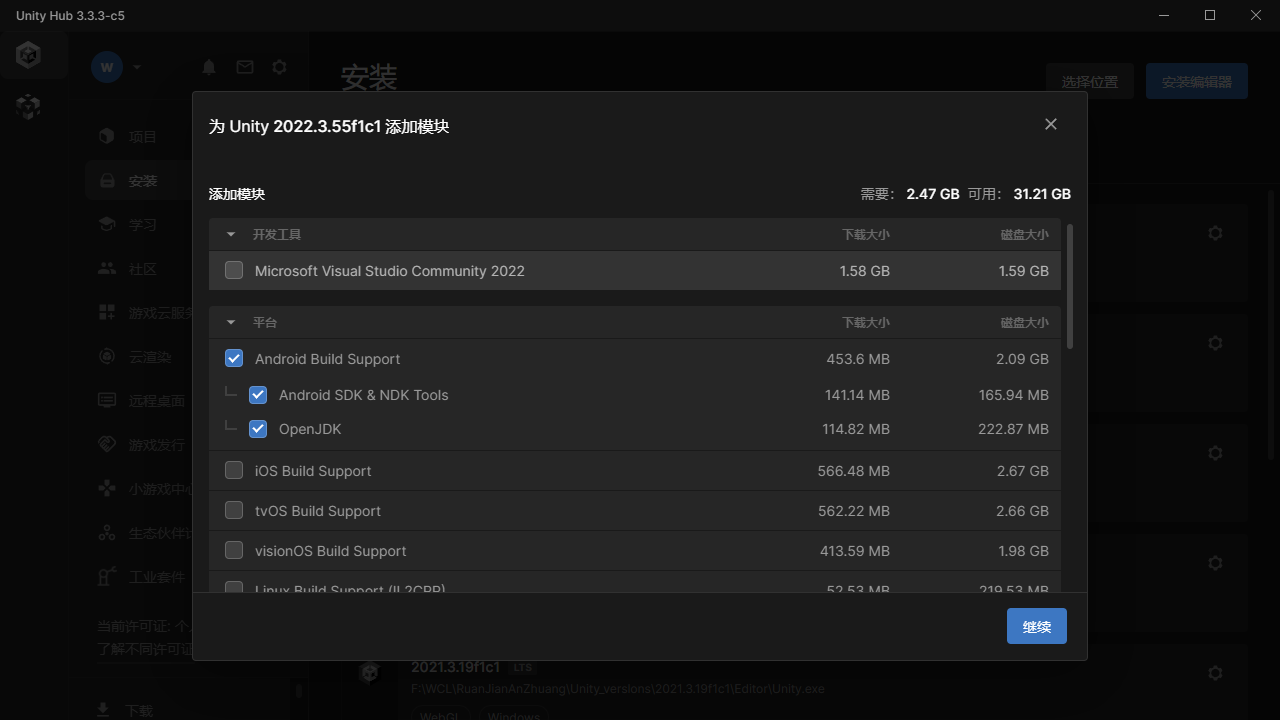
继续下一步
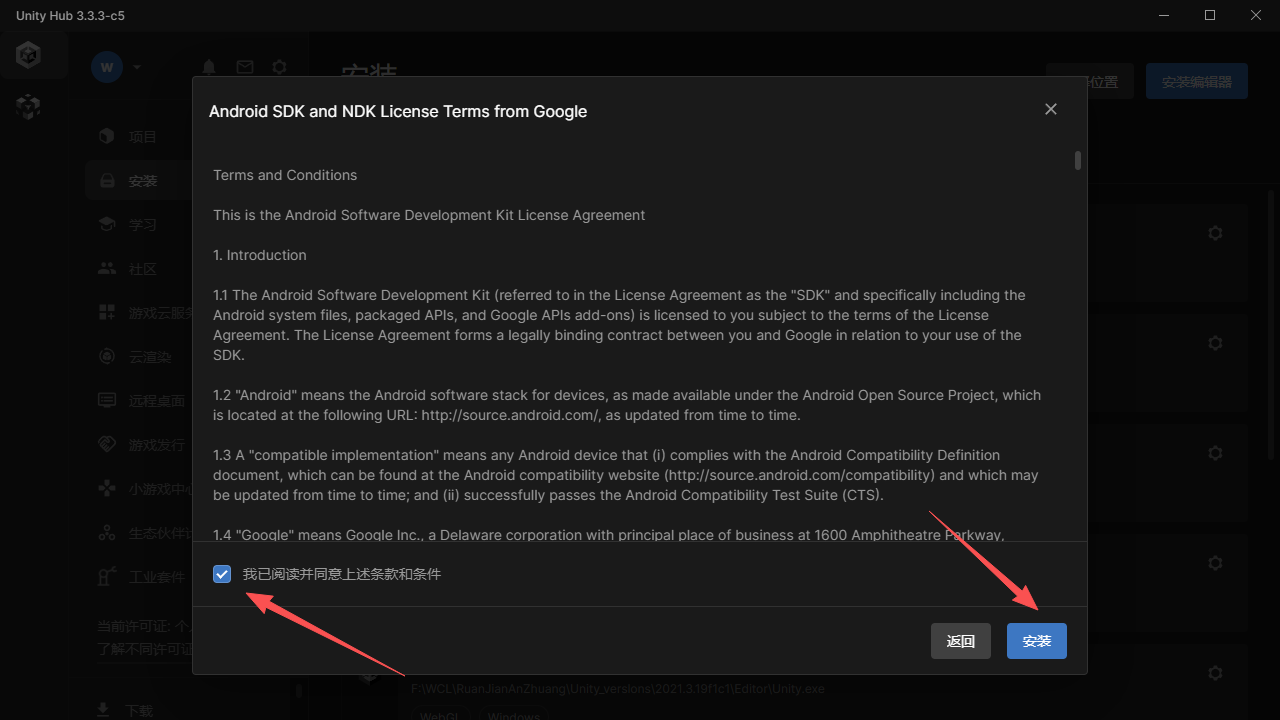
等待结束即可
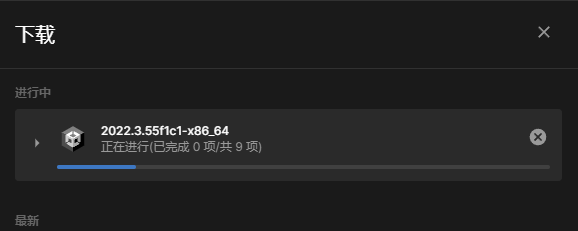
👉1-4、配置Android ADB(Android-Debug-Bridge)
- 找到安装的目录路径,把选中的复制出来,然后到复制到文件夹上面跳转过去(window+E)

- 依次打开Data–>PlaybackEngines–>AndroidPlayer–>SDK–>platform-tools 目录。
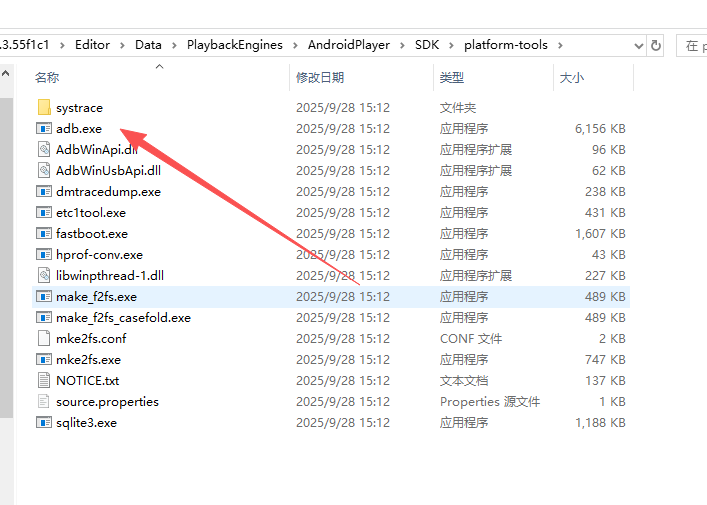
找到adb.exe后,复制上面的地址,准备配置环境变量

- 右键此电脑打开属性 (windows10)
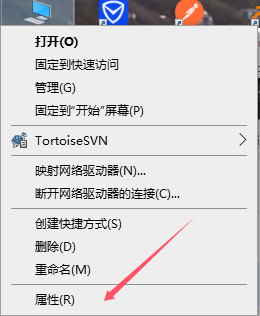
- 点击高级系统设置
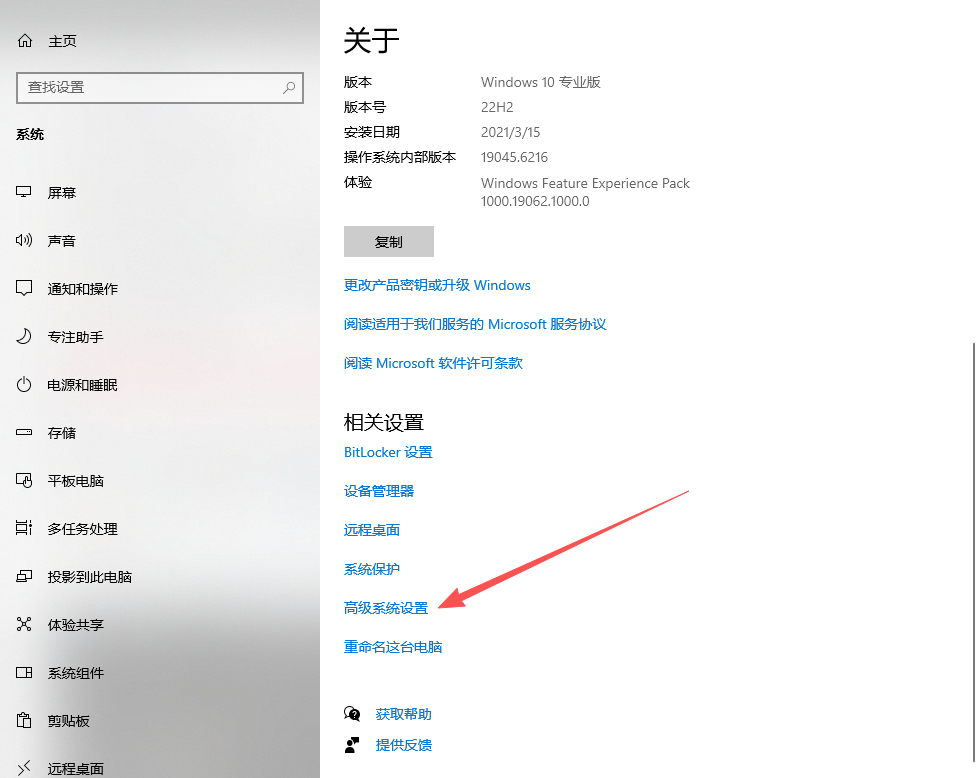
- 点击环境变量
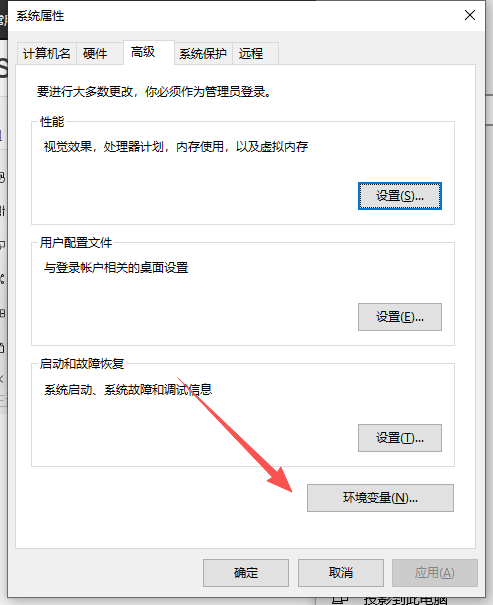
-
在弹出来的变量里面选择系统环境变量里面的Path,点击编辑
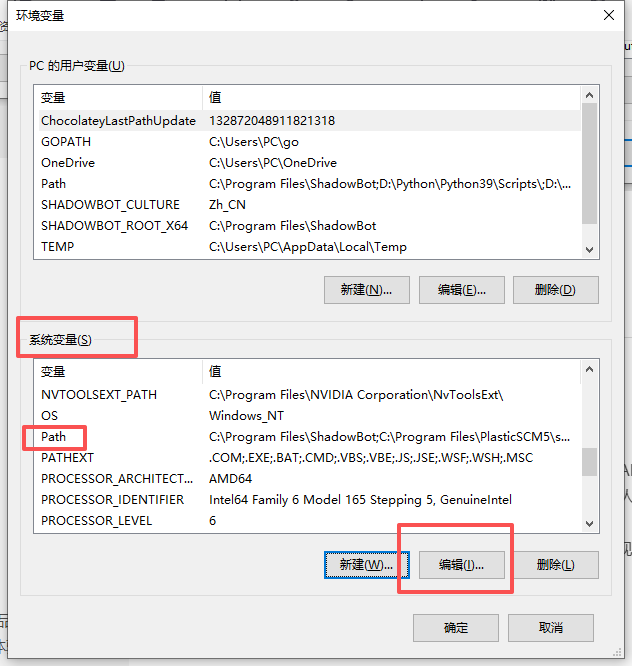
-
在打开的界面点击新建,然后把adb.exe的路径复制进去最后要以 \ 结尾(切记)

-
最后确定保存,退出就可以了
-
测试ADB环境是否是好的
打开CMD/PowerShell,并输入adb --version,查询ADB 的版本以验证是否已经完成了环境的配置。 -
完成如下,显示版本信息
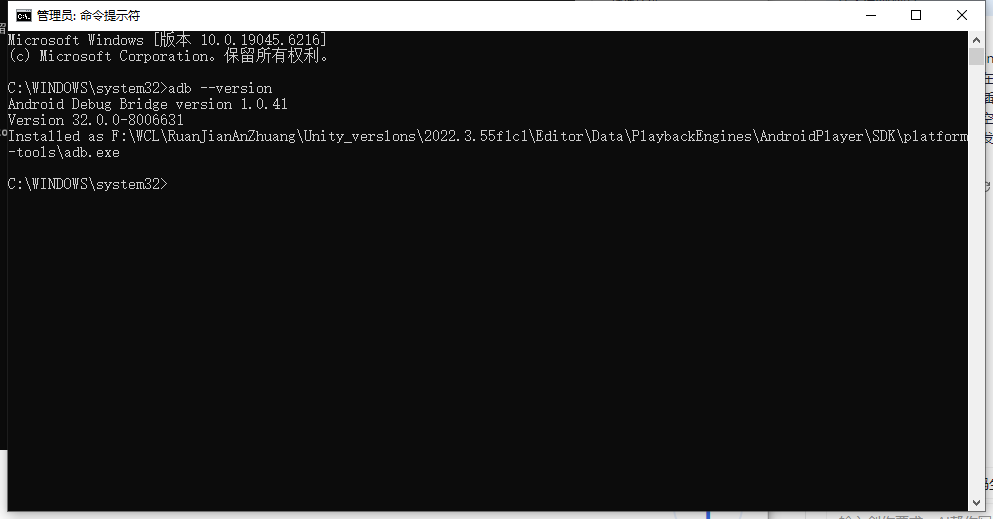
👉二、Unity引擎配置及设置
👉2-1、配置NPM
- 新建unity项目,然后配置打包设置为Android
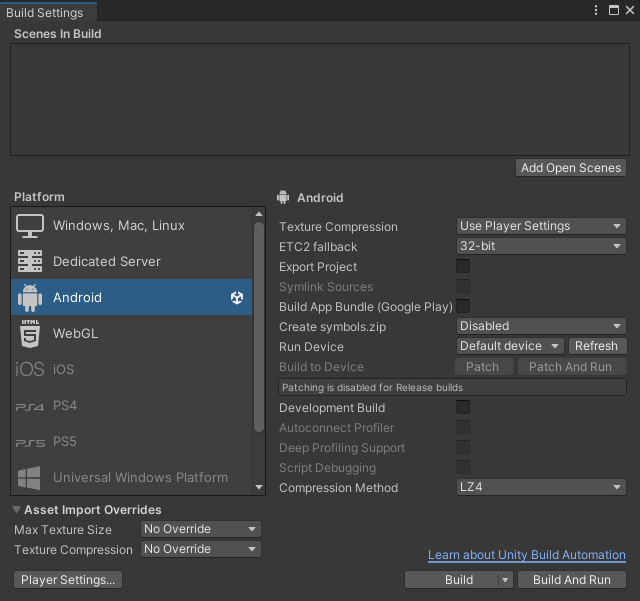
- 配置Package Manager
配置Unity 的 Package Manager 以从Rokid 的私有仓库获取包。
-
打开【Project Settings】窗口,找到Package Manager。
-
填写Scoped Registries
name:任意英文字段即可
URL:https://npm.rokid.com/
Scope(s):com.rokid -
配置完成后,点击Save 保存设置(如下图所示)
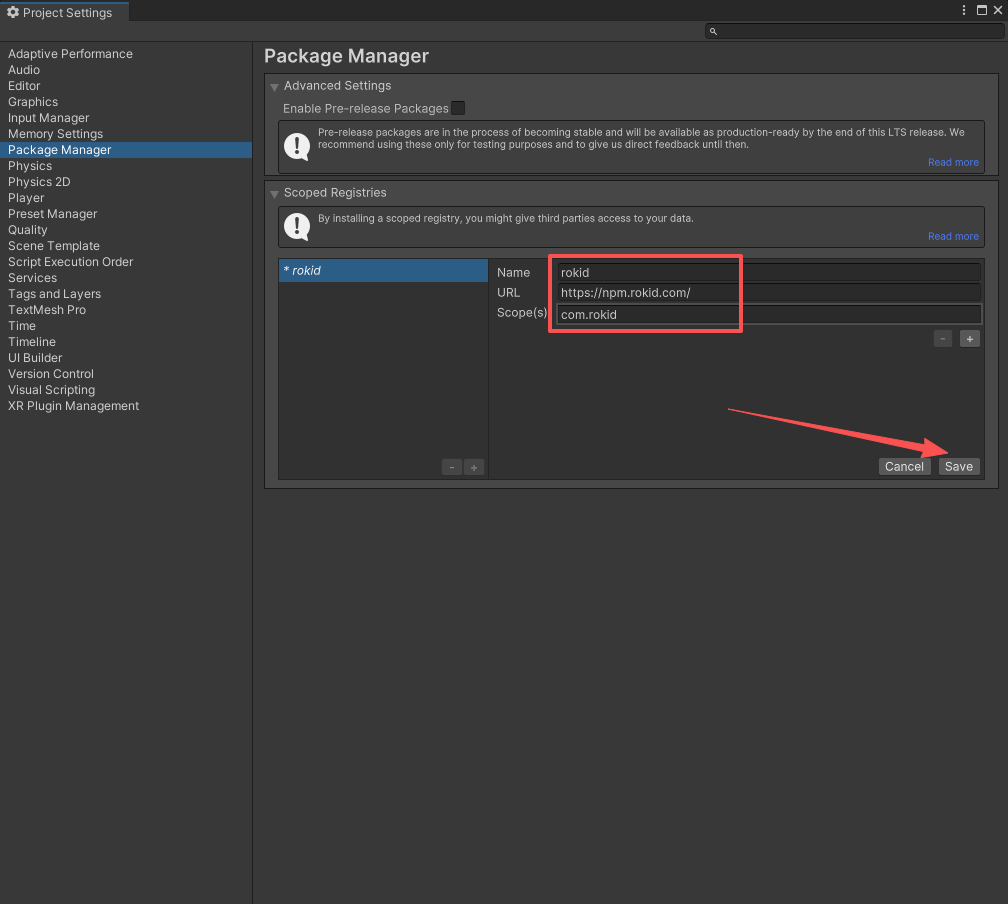
- 打开Package Manager导入Rokid UXR SDK ,最后点击Install导入即可
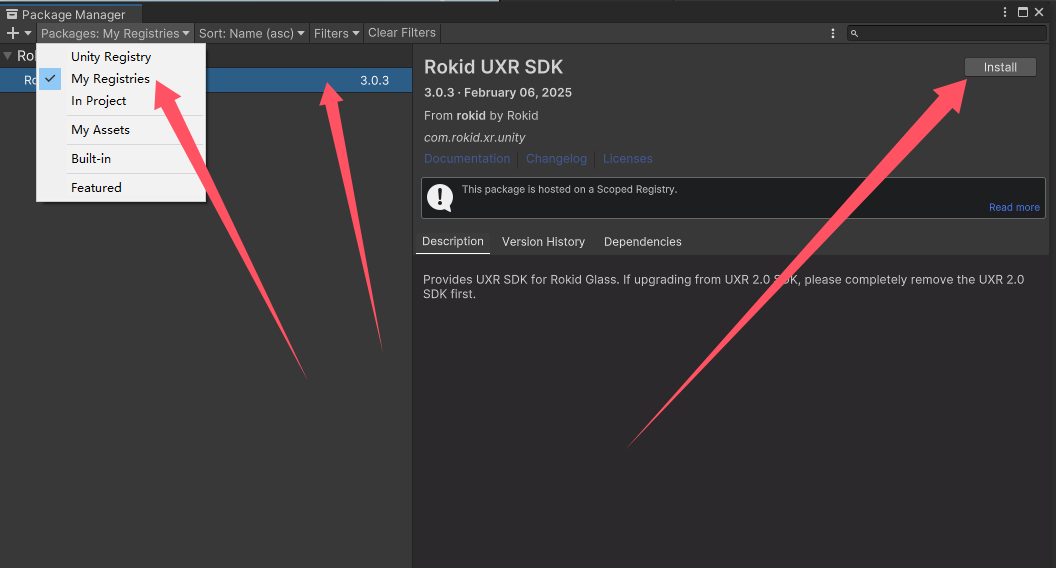
- 导入过程中,会弹出对话框,选择yes
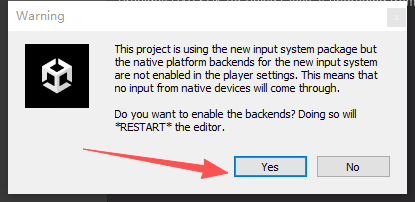
- 导入之后,项目会重启,重启之后会弹出配置框选择全部接受
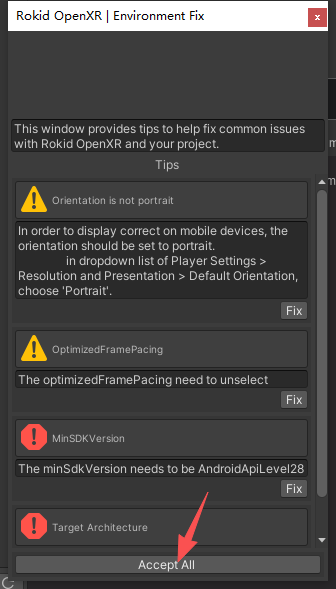
- 如果没有自动弹出,就在系统菜单栏手动打开(如下图)
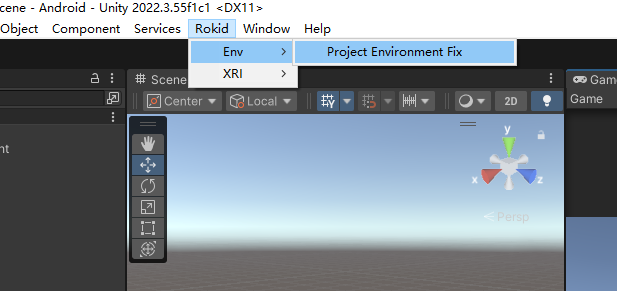
👉2-2、配置XR-Plugin
打开Project Settings,勾选 OpenXR
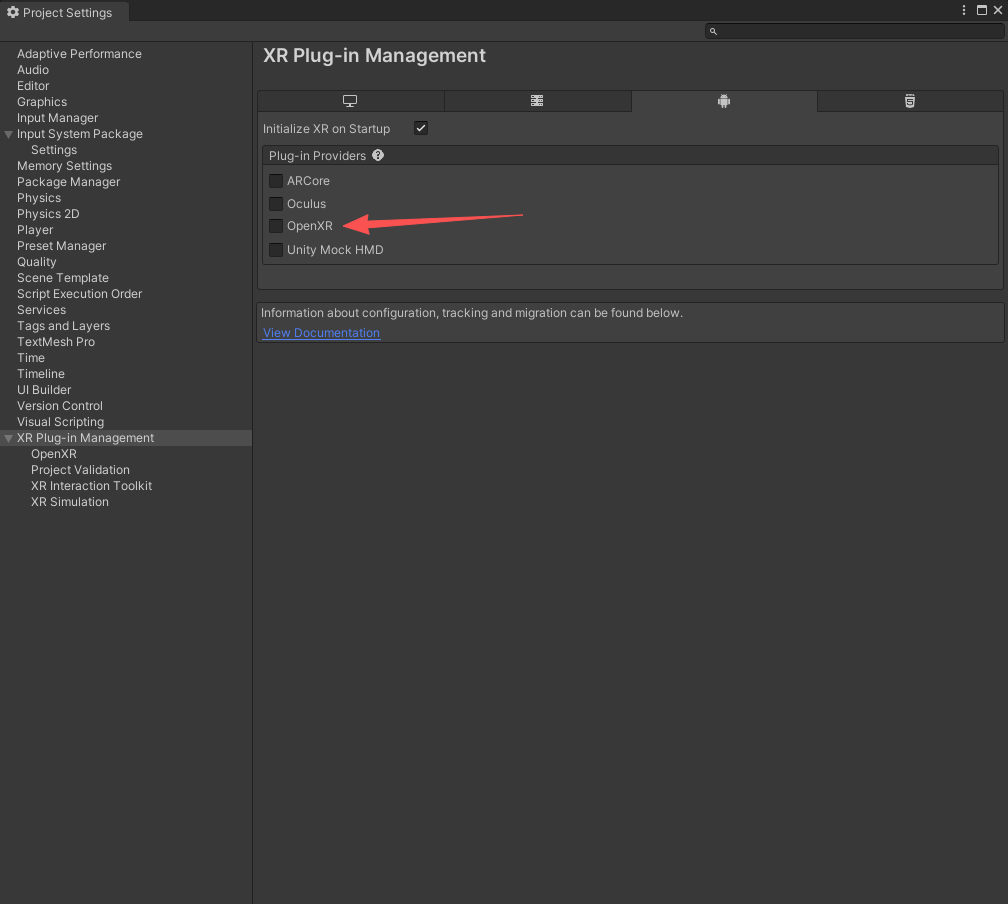
至此,Rokid Unity OpenXR Plugin 配置完成。
👉三、开始创建应用
- 新建scene,把主相机删除掉
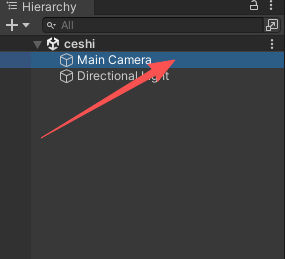
- 右键添加新的相机(如下图所示)
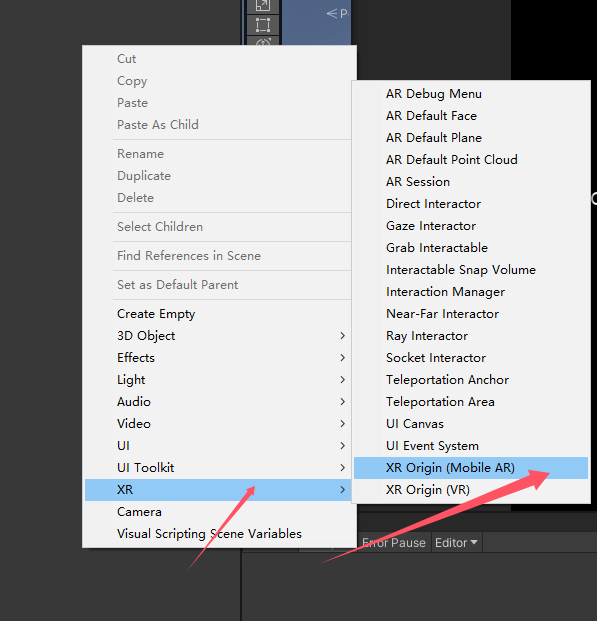
- 选中新添加的相机把位置重置为0
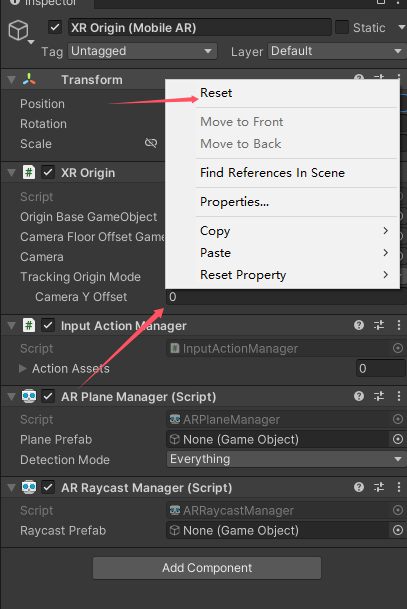
- 新建一个3D物体Cube,Transform设置为下图
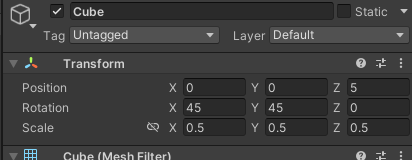
- 打包,安装到设备上即可看到,前方有一个旋转的方块(如下图)
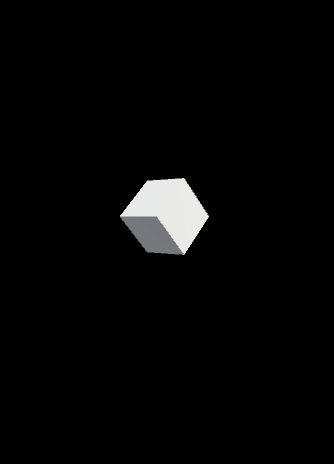
至此,一个简单的应用场景已经完成了
👉四、创建UI交互应用
-
新建场景scene,把主摄像机删除掉,切记先导入示例项目哦
-
找到Packages里面的相机添加进去
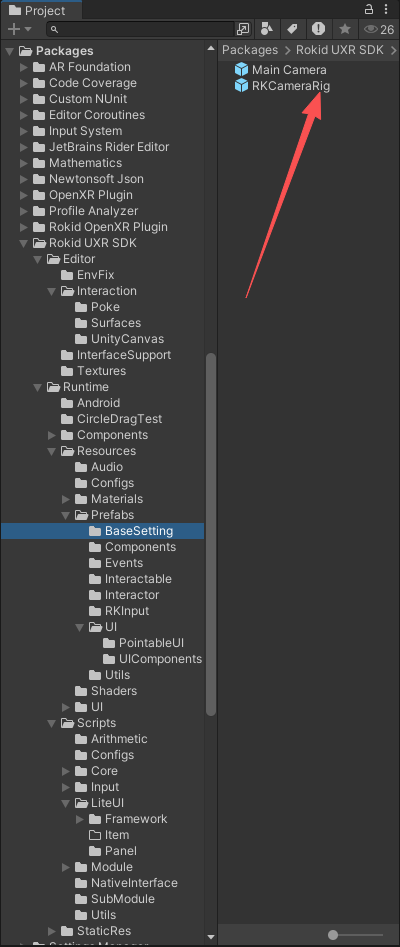
-
添加UI预制体(如下图)
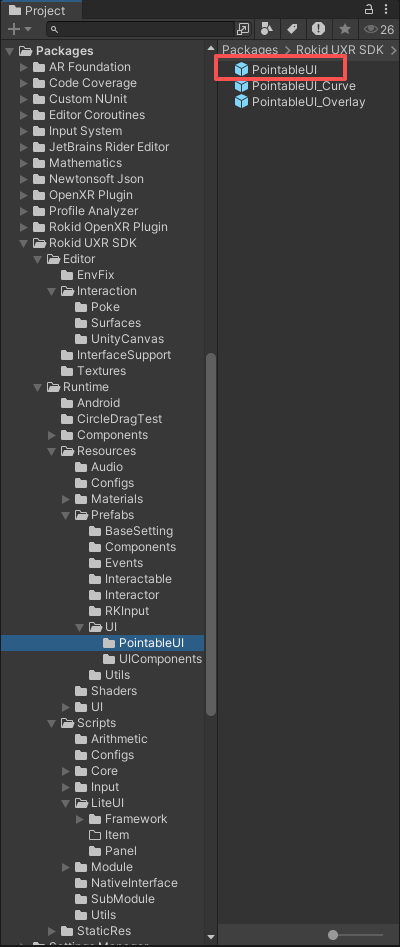
-
添加鼠标交互预制体(如下图)
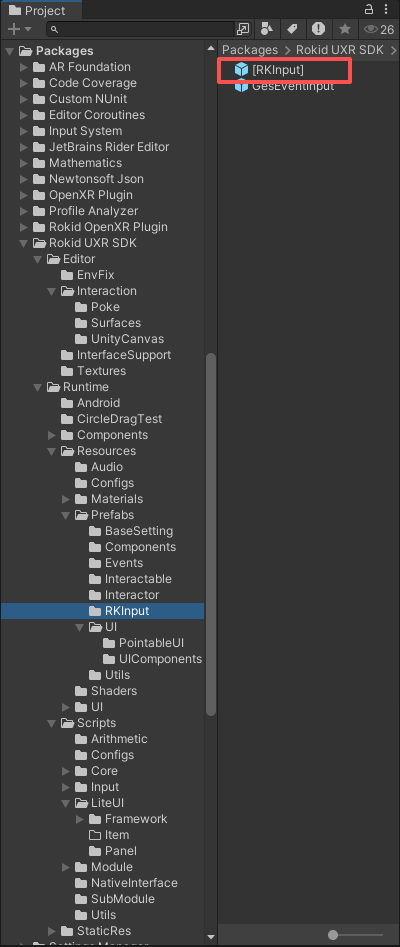
-
场景新建一个Cube,position的Z轴稍微调远一点就行,调的相机里面可以看见
-
UI预制体下面新建两个按钮 场景结构如下图
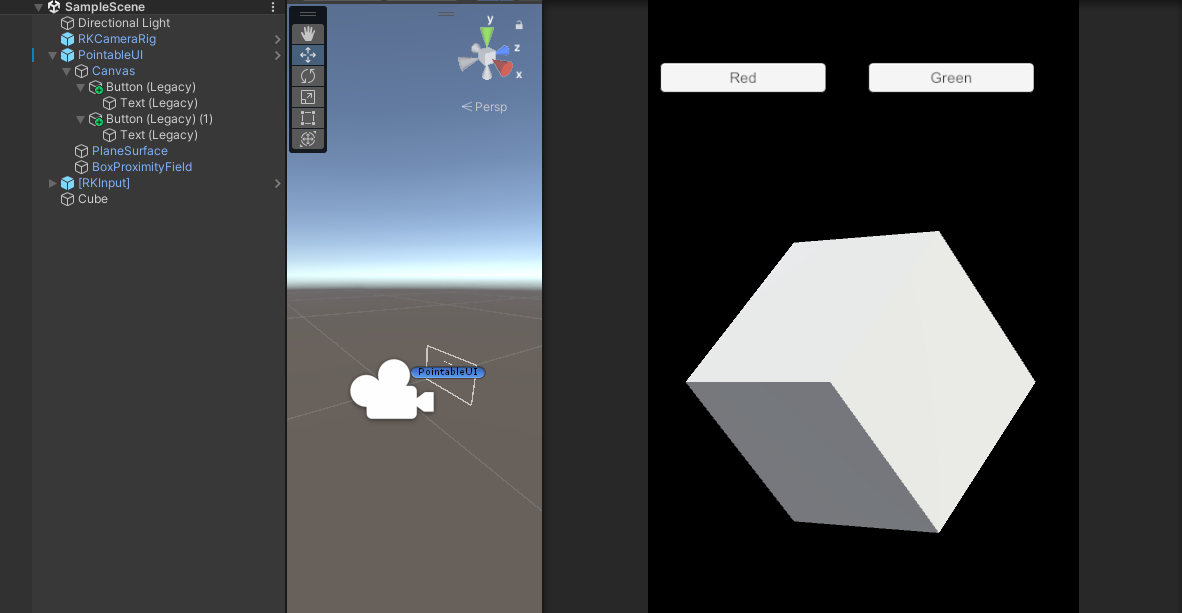
-
编写一个让Cube变颜色的脚本 (脚本挂载到Cube上面即可)
using System.Collections;
using System.Collections.Generic;
using UnityEngine;public class ColorEditorCube : MonoBehaviour
{public void OpenRed(){this.GetComponent<MeshRenderer>().material.color = Color.red;}public void OpenGreen(){this.GetComponent<MeshRenderer>().material.color = Color.green;}}- 最后给按钮绑定事件
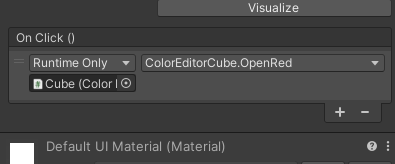
- 最后运行点击即可看到效果,然后发布即可测试效果。
如果想要更深,更复杂的场景,需要把其他的Demo导入学习,就能编辑更多功能的应用
- 导入示例demo步骤:
第一步先打开:Package Manager
第二步:选择Rokid UXR SDK 在选择Sampies 点击Install就可以了
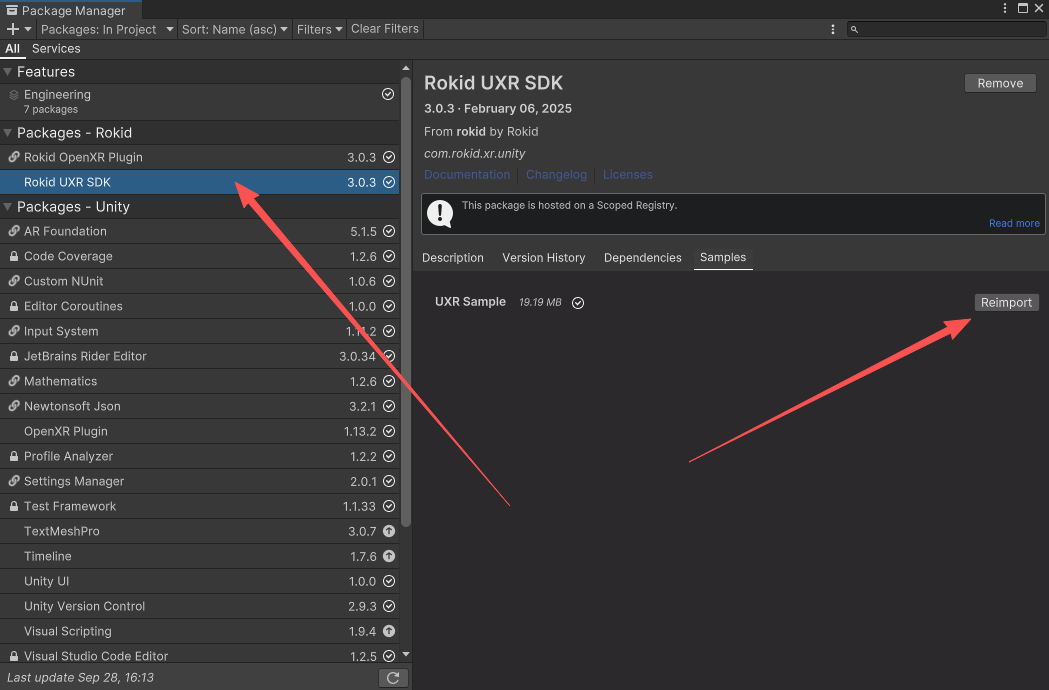
第三步:如下图找到示例demo学习即可
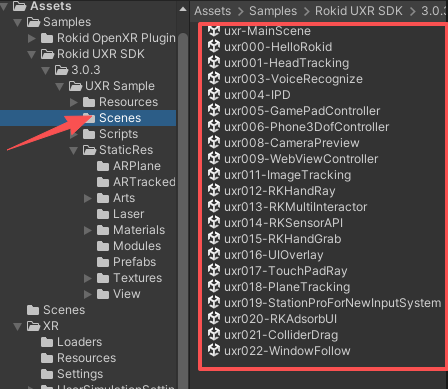
里面一共20几个Demo
👉壁纸分享

👉总结
Rokid是一家专注于人机交互技术的产品平台公司,深耕5G+AI+AR领域的软硬件产品开发,为不同垂直领域的客户提供全栈式解决方案,打造智能时代的超级工人,有效提升用户体验、助力增效。
本次总结的就是使用Unity引擎开发Rokid主机的射线交互操作实现, 有需要会继续增加功能
如能帮助到你,就帮忙点个赞吧,三连更好哦,谢谢
你的点赞就是对博主的支持,有问题记得留言评论哦!
不定时更新Unity开发技巧,觉得有用记得一键三连哦。么么哒!
